wps空格出現(xiàn)小圓點(diǎn)的關(guān)閉教程
時(shí)間:2024-05-22 09:16:15作者:極光下載站人氣:799
wps是一款多功能辦公軟件,它為用戶帶來了文檔、表格以及演示文稿等不同類型文件的編輯權(quán)利,為用戶帶來了許多強(qiáng)大且實(shí)用的功能,方便用戶簡單輕松地完成編輯工作,因此wps軟件深受用戶的喜愛,當(dāng)用戶在wps軟件中編輯文檔文件時(shí),有時(shí)會(huì)應(yīng)用到空格鍵,可是用戶按下空格鍵后,頁面會(huì)出現(xiàn)小圓點(diǎn),用戶覺得影響美觀,便問到wps空格出現(xiàn)小圓點(diǎn)怎么關(guān)閉的問題,這個(gè)問題其實(shí)是很好解決的,用戶直接在選項(xiàng)窗口中點(diǎn)擊視圖選項(xiàng)卡,接著取消勾選格式標(biāo)記板塊中的空格選項(xiàng)即可解決問題,那么接下來就讓小編來向大家分享一下wps空格出現(xiàn)小圓點(diǎn)的關(guān)閉教程吧,希望用戶能夠從中獲取到有用的經(jīng)驗(yàn)。
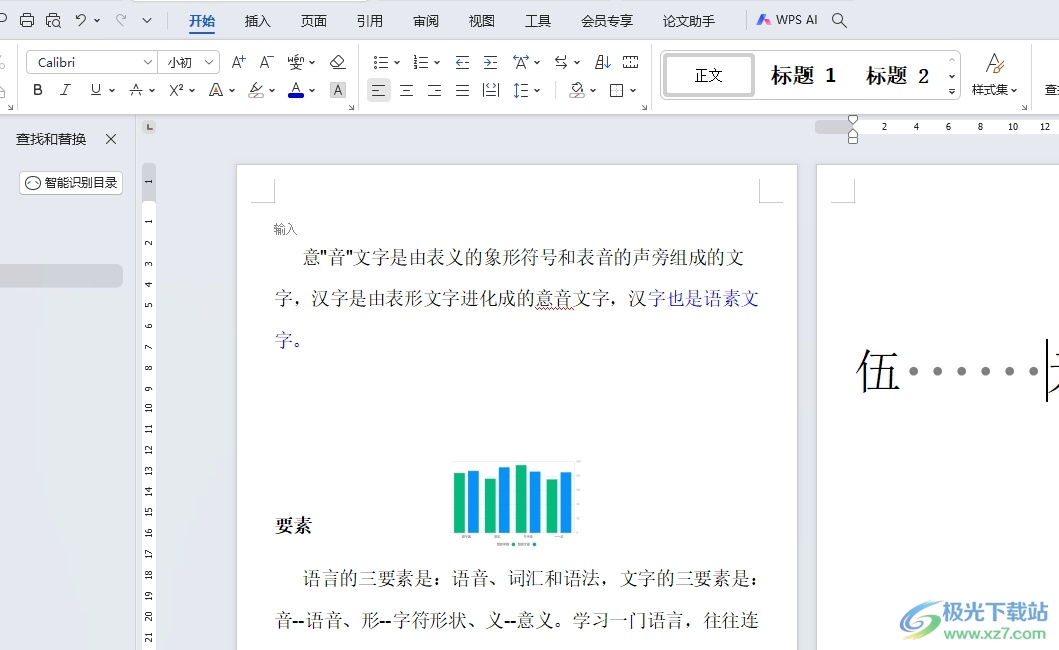
方法步驟
1.用戶在電腦上打開wps軟件,并來到文檔文件的編輯頁面上,可以看到出現(xiàn)的小圓點(diǎn)
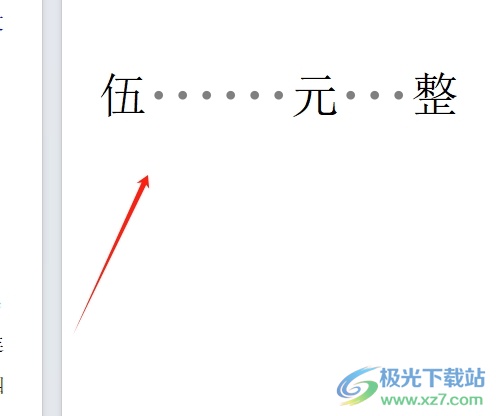
2.這時(shí)用戶在菜單欄中點(diǎn)擊文件選項(xiàng)左側(cè)的三橫圖標(biāo),在彈出來的下拉選項(xiàng)卡中,用戶選擇選項(xiàng)功能
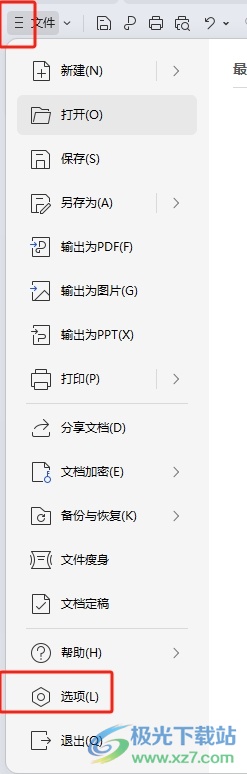
3.進(jìn)入到選項(xiàng)窗口中,用戶將左側(cè)的選項(xiàng)卡切換到視圖選項(xiàng)卡上
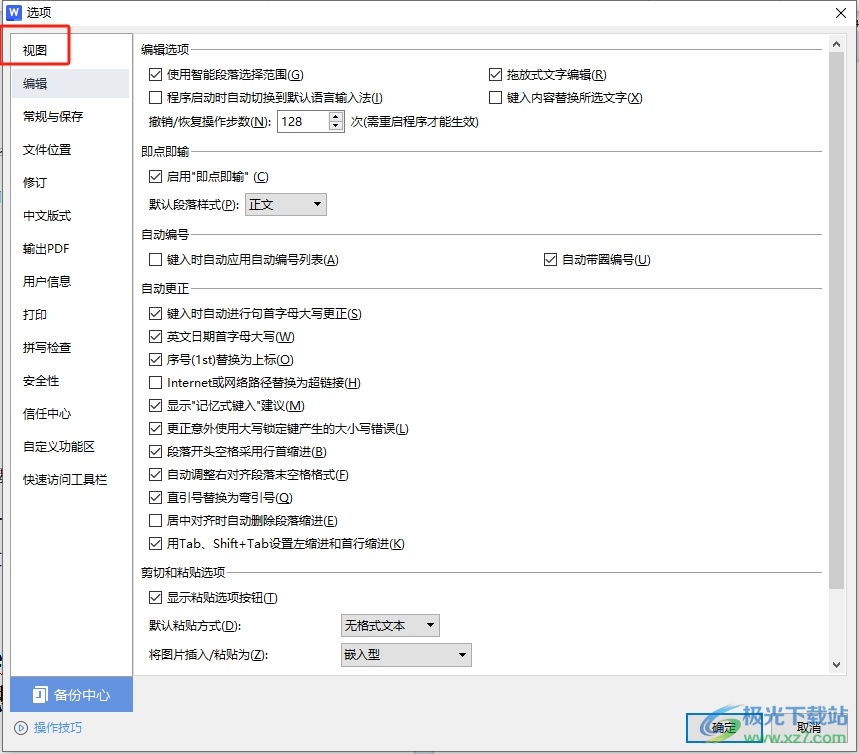
4.接著在顯示出來的功能板塊中,用戶在格式標(biāo)記板塊中取消勾選空格選項(xiàng)即可解決問題
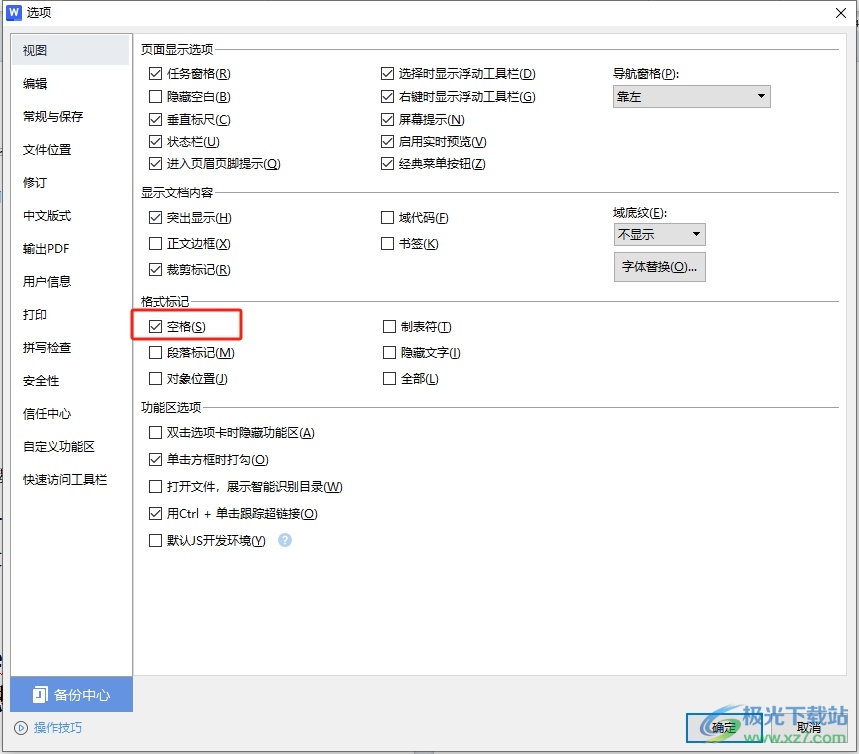
5.完成上述操作后,用戶直接在窗口的右下角按下確定按鈕就可以了
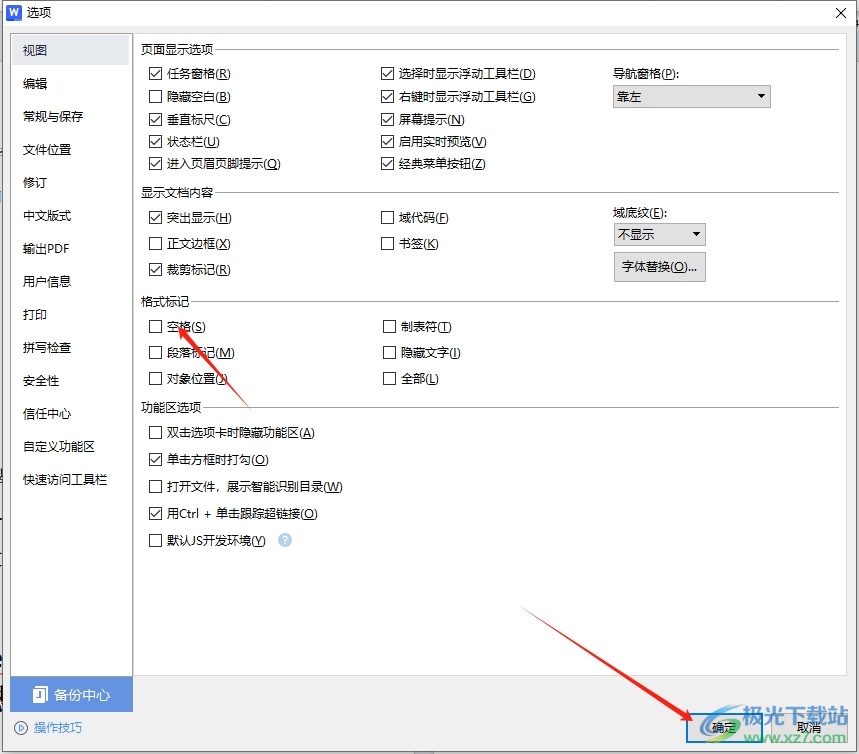
6.此時(shí)回到編輯頁面上,用戶就會(huì)發(fā)現(xiàn)當(dāng)前頁面上的小圓點(diǎn)已經(jīng)消失不見了,如圖所示

以上就是小編對用戶提出問題整理出來的方法步驟,用戶從中知道了大致的操作過程為點(diǎn)擊文件-選項(xiàng)-視圖-空格-確定這幾步,方法簡單易懂,因此感興趣的用戶可以跟著小編的教程操作試試看。

大小:240.07 MB版本:v12.1.0.18608環(huán)境:WinAll, WinXP, Win7, Win10
- 進(jìn)入下載
相關(guān)推薦
- WPS excel設(shè)置一列數(shù)據(jù)大于另一列用顏色標(biāo)記的方法
- WPS Excel將大于某個(gè)值用紅色粗體表示的方法
- wps文檔將空格替換為沒有的教程
- WPS excel快速篩選大于等于某個(gè)值的數(shù)據(jù)的方法
- wps文檔輸入空格變成圓點(diǎn)的解決教程
- WPS excel中快速計(jì)算大于400的數(shù)據(jù)之和的方法
- WPS PPT演示進(jìn)行文字翻譯的方法
- WPS ppt將文字旋轉(zhuǎn)270度的方法
- WPS PPT設(shè)置3d效果文字的方法
- WPS ppt幻燈片文字轉(zhuǎn)換成圖示的方法
相關(guān)下載
熱門閱覽
- 1百度網(wǎng)盤分享密碼暴力破解方法,怎么破解百度網(wǎng)盤加密鏈接
- 2keyshot6破解安裝步驟-keyshot6破解安裝教程
- 3apktool手機(jī)版使用教程-apktool使用方法
- 4mac版steam怎么設(shè)置中文 steam mac版設(shè)置中文教程
- 5抖音推薦怎么設(shè)置頁面?抖音推薦界面重新設(shè)置教程
- 6電腦怎么開啟VT 如何開啟VT的詳細(xì)教程!
- 7掌上英雄聯(lián)盟怎么注銷賬號?掌上英雄聯(lián)盟怎么退出登錄
- 8rar文件怎么打開?如何打開rar格式文件
- 9掌上wegame怎么查別人戰(zhàn)績?掌上wegame怎么看別人英雄聯(lián)盟戰(zhàn)績
- 10qq郵箱格式怎么寫?qq郵箱格式是什么樣的以及注冊英文郵箱的方法
- 11怎么安裝會(huì)聲會(huì)影x7?會(huì)聲會(huì)影x7安裝教程
- 12Word文檔中輕松實(shí)現(xiàn)兩行對齊?word文檔兩行文字怎么對齊?
網(wǎng)友評論